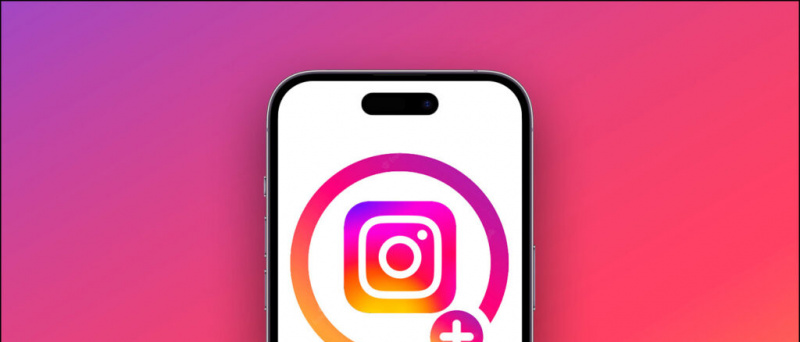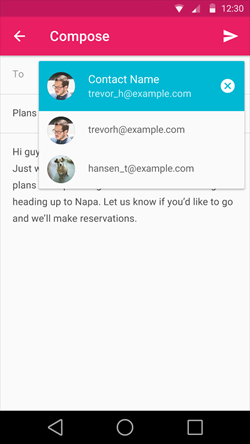A tothom li agrada el vídeo time-lapse. Actualment, la majoria dels telèfons intel·ligents inclouen aquesta funció integrada i, si no, sempre es pot fer servir descarregar una aplicació per gravar aquests fantàstics vídeos. Però sabeu que també podeu convertir un vídeo ja gravat en un vídeo de lapse de temps? Algunes d’aquestes aplicacions inclouen aquesta funció. Per tant, aquí us explicarem tres maneres de convertir els vostres vídeos habituals en vídeos de lapse de temps. I també podeu fer aquests vídeos amb les vostres fotos. Seguiu llegint per obtenir més informació.
A més, llegiu | 3 maneres de convertir qualsevol vídeo en vídeo de càmera lenta a Android
Converteix vídeos normals en vídeo de lapse de temps
Taula de continguts
el nom no es mostra trucades entrants Android
Teniu dues opcions per fer un vídeo de lapse de temps, ja sigui gravar un vídeo de lapse de temps en aquest moment o convertir un vídeo normal en un vídeo de lapse de temps.
Per convertir un vídeo ja gravat en un vídeo de lapse de temps, podeu utilitzar un escriptori o el telèfon mòbil. Analitzem tots els mètodes aquí.
Converteix en vídeo de lapse de temps a l’escriptori
La majoria del programari d'edició de vídeo d'escriptori inclou una funció integrada per convertir un clip de vídeo estàndard en una pel·lícula time-lapse.
Tot i això, si busqueu programari gratuït i fàcil d’utilitzar, Hperlapse Pro de Microsoft és probablement la millor opció i està disponible per a Windows i macOS. Si encara no el teniu, descarregueu-lo aquí.
Descarregueu Microsoft Hyperlapse Pro
1. Després de descarregar-lo, instal·leu el programari al vostre PC i inicieu-lo.

2. Feu clic a 'Nou' i seleccioneu el fitxer de vídeo des de l'ordinador.
3. Després d'importar-lo, feu clic a 'Següent' al menú de la barra d'eines anterior.

4. A la pàgina 'Configuració', podeu canviar la velocitat del vídeo a 'Control de velocitat'.
com eliminar un dispositiu del compte de Google

5. Torneu a fer clic a 'Següent' i es processarà.

A continuació, podeu desar el vídeo fent clic a la icona 'Desa com a' de les opcions anteriors.
Tingueu en compte que, igual que la majoria d’altres eines gratuïtes, el vostre vídeo editat des d’Hyperlapse tindrà una filigrana i, per eliminar-lo, haureu de comprar la clau del producte.
Converteix-lo en vídeo Time Lapse al mòbil
L’aplicació Hyperlapse de Microsoft torna a ser la millor aplicació mòbil capaç de gravar time-lapse i convertir els vídeos existents en time-lapse.
Descarregueu Microsoft Hyperlapse Mobile
quantes dades utilitza una trucada de zoom
1. Després d'iniciar l'aplicació que té un disseny horitzontal, veureu dues opcions: importar o gravar. Trieu Importeu el vídeo existent per seleccionar un vídeo del telèfon.

2. Ara, feu clic al botó 'comprova a la dreta' per importar el vídeo.

com es pot saber si s'ha editat una foto?
3. Aquí mostrarà el vídeo convertit a 4x velocitat. Si voleu que sigui encara més ràpid, podeu arrossegar el control lliscant de la pantalla cap al costat dret.

4. Torneu a fer clic al botó 'comprova a la dreta' i es desarà el vídeo de lapse de temps.

No podreu eliminar la filigrana a la versió gratuïta.
Feu un vídeo amb lapse de temps
Hi ha alguns llocs web que us permeten canviar la velocitat del vídeo en línia. Un d’aquests serveis és Kapwing, que us permet fer qualsevol time-lapse de vídeo canviant la velocitat amb una de les seves eines. A continuació s’explica com fer-lo servir:
1. Visiteu el lloc web de Kapwing i cerqueu l'eina de velocitat de canvi de vídeo o podeu anar directament a aquesta URL: https://www.kapwing.com/tools/change-video-speed

2. Ara feu clic a 'Puja' o també podeu enganxar un URL si voleu canviar un vídeo que es penja en algun lloc en línia.
3. S'obrirà l'editor de vídeo i, a la barra de menú de la dreta, veureu 'Velocitat' entre altres opcions.

4. Feu clic al botó '+' sota l’opció de velocitat i augmentarà la velocitat del vídeo per fer-lo passar per temps. Podeu triar fins a 4x velocitat.
5. Per últim, feu clic a 'Exporta' per completar la tasca.

Com canviar el so de notificació a l'aplicació de Facebook
6. Haureu d'esperar uns segons després que pugueu descarregar el vídeo final fent clic a 'Descarregar'.
Tingueu en compte que el lloc web deixa la seva filigrana al vídeo final si no us registreu. Curiosament, Kapwing també us permet fer qualsevol vídeo a càmera lenta.
Aquestes eren algunes maneres de convertir qualsevol vídeo normal a un vídeo de lapse de temps. Per obtenir més consells i trucs d’aquest tipus, estigueu atents.
Comentaris de FacebookTambé ens podeu seguir per obtenir notícies tecnològiques instantànies a Google Notícies o per obtenir consells i trucs, ressenyes de telèfons intel·ligents i gadgets, uniu-vos Gadgets Per utilitzar el grup Telegram o subscriviu-vos per obtenir els darrers vídeos de ressenyes Gadgets per utilitzar el canal de Youtube.